Contenido
Inicio ” Windows 10 ” Cómo corregir palabras que están demasiado descoloridas en la pantalla de Windows 10
Cómo corregir palabras que están demasiado descoloridas en la pantalla de Windows 10
25
RECOMENDADO: Haga clic aquí para corregir errores de Windows y mejorar el rendimiento del PC
Cómo corregir las palabras están demasiado descoloridas en la pantalla de Windows 10 – Eventualmente desde que la última versión fue lanzada y bien recibida, se ha encontrado que millones de usuarios están deseosos de actualizar sus versiones anteriores existentes, Windows 8 u 8.1 a Windows 10.
Usted puede alterar la escala de DPI en su sistema operativo Windows 10 para que los textos, aplicaciones y otros parámetros se lean cómodamente en su sistema Windows, entonces existe la posibilidad de que haya corregido el problema de las palabras que están demasiado descoloridas en su pantalla. Puede utilizar una herramienta para alterar el método de escalado de DPI, ya que se considera la mejor solución para este problema.
Cómo corregir palabras que están demasiado descoloridas en la pantalla de Windows 10
1.Procedimiento para la fijación de texto descolorido en una sola aplicación
Lo más probable es que todas las aplicaciones que usted posee en Windows 10 estén mostrando texto descolorido. En tales casos, usted tiene la opción de modificarla manualmente para rectificarla en una sola solicitud que le preocupa. A continuación se detallan los pasos a seguir:
- Con el ratón, haga clic con el botón derecho del ratón en el icono de la aplicación que muestra el problema del texto descolorido, vaya a la opción Propiedades y haga clic en él.
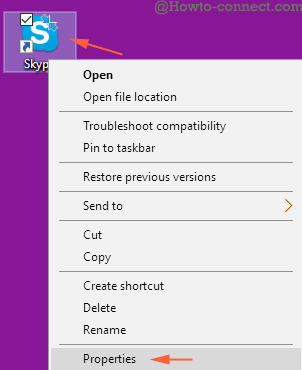
>>La ventana de propiedades de la aplicación en cuestión se abre sobre la pantalla. Al tocar la pestaña Compatibilidad y debajo de la opción Configuración en el cuadro rectangular inferior, verá una opción llamada `Desactivar la escala de visualización en configuraciones de DPI alto’.
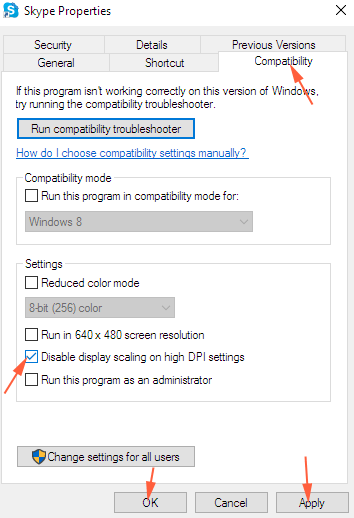
>Las palabras están demasiado descoloridas en la pantalla de Windows 10
‘.2. Corrección de texto descolorido en la constante de pantalla de Windows 10 en todas las aplicaciones:
Se puede seguir el siguiente procedimiento para corregir el error de texto descolorido que aparece constantemente en todas las aplicaciones de Windows 10. El procedimiento implica:
- Despliegue el menú Inicio y haga clic en el Símbolo de configuración.
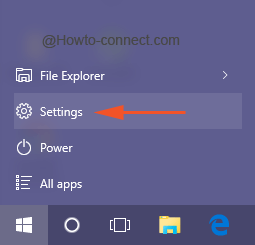
>>En el bloque Sistema, en el grupo de ajustes.
![]()
>>En la pestaña Mostrar, puede ver un control deslizante que le ayuda a alterar el tamaño del texto, las aplicaciones y otros parámetros, lo que le permite verlos cómodamente en la pantalla. Puede ajustar con seguridad este control deslizante para que lea el cien por cien.
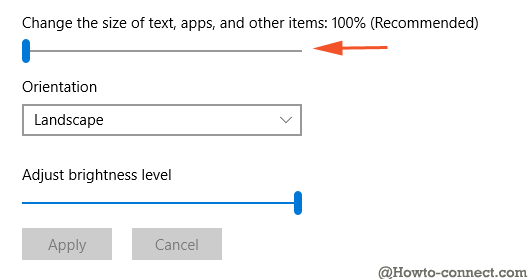
>>En caso de que esté ejecutando un monitor de alta resolución, el ajuste del control deslizante debe ser alterado de un lado a otro para que el texto que está buscando se vea mejor para usted.
En este sentido, los servidores de activación de los productos de Microsoft se enfrentan a la conmoción repentina de actualizar los equipos de los usuarios de Windows 8 u 8.1 a la versión más reciente de Windows 10. Una vez que los usuarios han concluido el proceso de actualización de su sistema con Windows 10, más y más errores en forma de quejas están entrando en escena en sus prácticas cotidianas. Usted puede notar que hay cerca de diez problemas más molestos que están ahí fuera en este mundo de usuarios de PC. Estos problemas destacados se asocian únicamente con Windows 10.
Sin duda, los usuarios se enfrentan valientemente a este proceso de actualización a pesar de varios problemas. Algunas de ellas son cuestiones menores, que han resuelto por su cuenta. Por cierto, una de las formas más comunes de problemas a los que se enfrentan los usuarios es que las palabras parecen demasiado borrosas o, en otras palabras, se desvanecen. Esto significa que las palabras o textos en Windows 10 son difíciles de leer. Si ha instalado varias o un par de aplicaciones en este Windows 10, todas estas aplicaciones pueden mostrar texto borroso o demasiado descolorido. ¿Cuál sería la razón y cómo corregir las palabras están demasiado descoloridas en el error de pantalla de Windows 10 es la pregunta ahora. Sin embargo, si tiene la impresión de que este error de palabras o de texto parece desvanecerse, debería reconsiderarlo.
El hecho real es que Windows 10 se esfuerza por presentar una mejor imagen en la pantalla. Aunque los problemas no se resuelven por completo, se pueden solucionar.
Los procesos anteriormente elaborados deberían ser bastante geniales para arreglar las palabras que están demasiado descoloridas en la pantalla de Windows 10.
RECOMENDADO: Haga clic aquí para corregir errores de Windows





